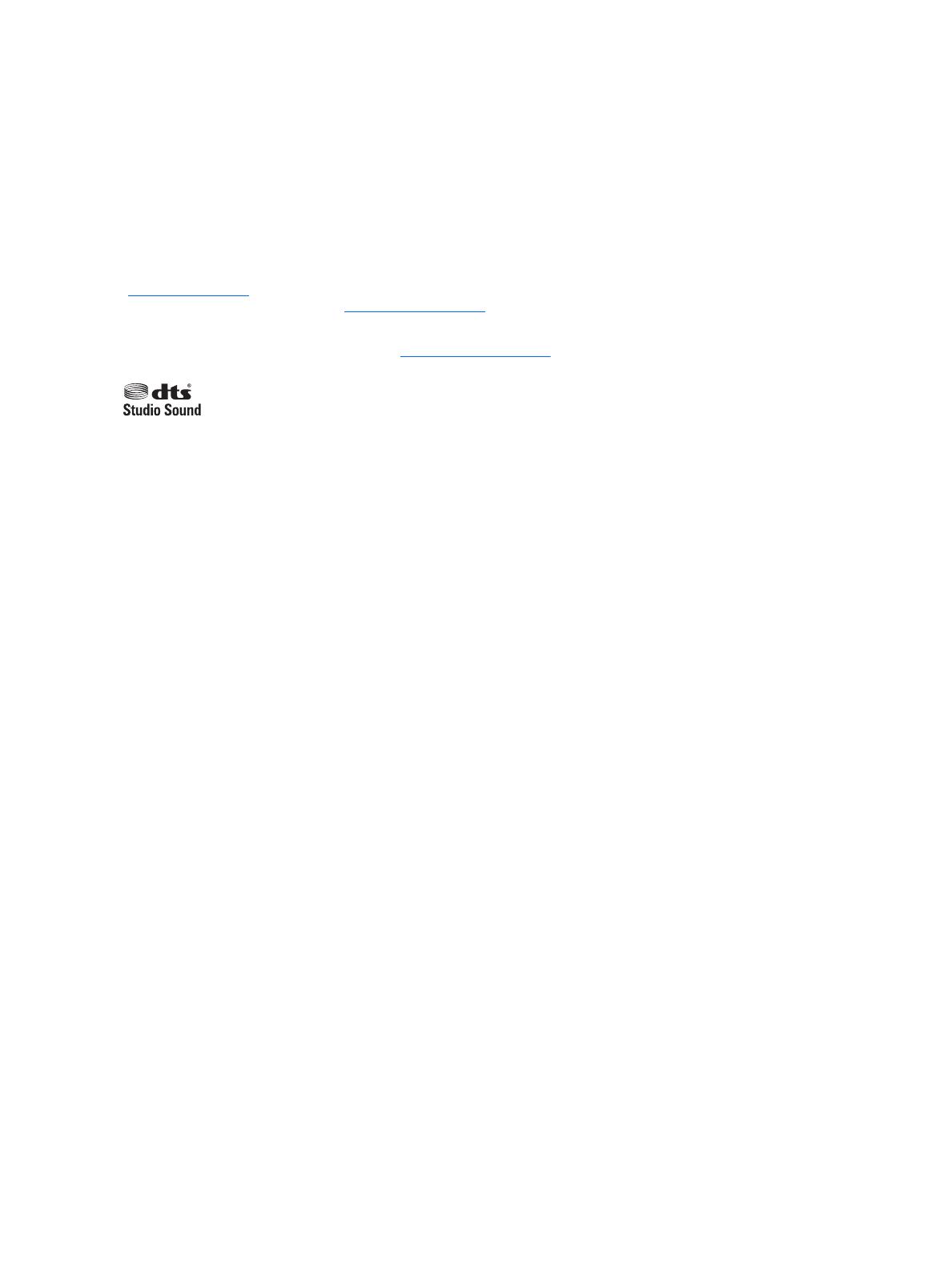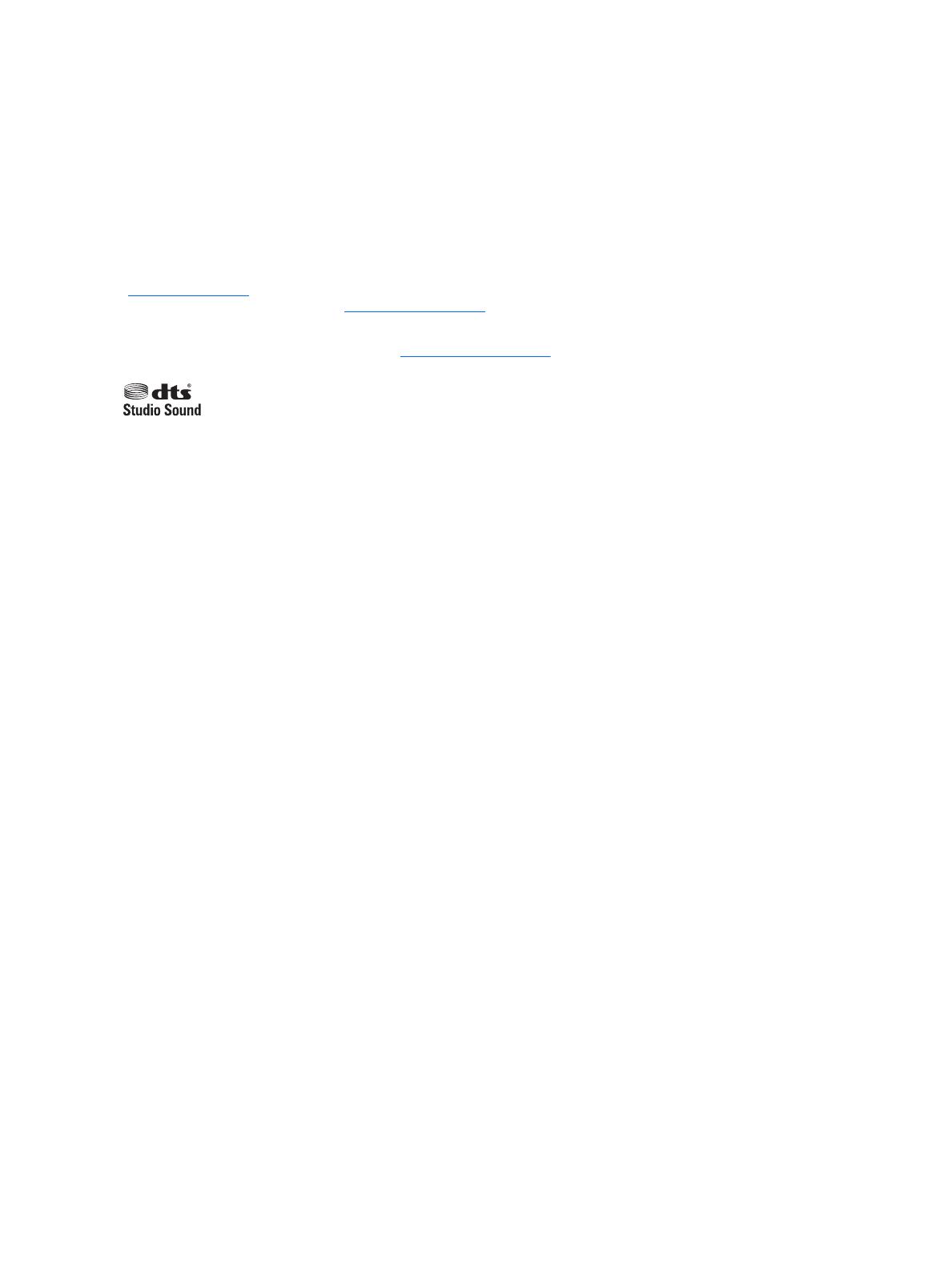
© Copyright 2015 HP Development Company,
L.P.
Inc. Bluetooth on selle omanikule kuuluv
kaubamärk ja Hewlett-Packard Company
kasutab seda litsentsi alusel. Intel, Celeron,
Centrino ja Pentium on ettevõtte Intel
Corporation kaubamärgid USA-s ja teistes
riikides. Microsoft ja Windows on Microsofti
ettevõtete grupi registreeritud kaubamärgid.
DTS-i patentide kohta teabe saamiseks minge
aadressile http://patents.dts.com. Valmistatud
ettevõtte DTS Licensing Limited litsentsi alusel.
DTS, sümbol ning DTS ja sümbol koos on
ettevõtte DTS, Inc. registreeritud kaubamärgid
ja DTS Studio Sound on sama ettevõtte
kaubamärk. © DTS, Inc. Kõik õigused on
kaitstud .
Käesolevas dokumendis sisalduvat teavet
võidakse ette teatamata muuta. Ainsad HP
toodete ja teenuste garantiid on sätestatud
vastavate toodete ja teenustega kaasnevates
garantii lühiavaldustes. Käesolevas
dokumendis avaldatut ei või mingil juhul
tõlgendada täiendava garantii pakkumisena.
HP ei vastuta siin leiduda võivate tehniliste või
toimetuslike vigade ega väljajätmiste eest.
Esimene väljaanne: september 2015
Dokumendi number: 829770-E41
Tootemärkus
Selles juhendis kirjeldatakse funktsioone, mis
on saadaval enamiku mudelite puhul. Mõni
funktsioonidest ei pruugi teie arvutis saadaval
olla.
Kõik funktsioonid ei ole Windowsi kõigi
versioonide puhul saadaval. See arvuti võib
vajada täiendatud ja/või eraldi ostetud
riistvara, draivereid ja/või tarkvara, mis
võimaldavad kasutada Windowsi funktsioone
täies mahus. Lisateavet vt veebisaidilt
http://www.microsoft.com.
Uusima kasutusjuhendi vaatamiseks minge
aadressile http://www.hp.com/support ja
valige oma riik. Valige suvand Draiverid ja
allalaaditavad üksused ning järgige ekraanil
kuvatavaid suuniseid.
Tarkvaratingimused
Sellesse arvutisse eelinstallitud mis tahes
tarkvaratoodet installides, kopeerides, alla
laadides või mis tahes muul viisil kasutades
nõustute, et olete kohustatud järgima HP
lõppkasutaja litsentsilepingu (EULA) tingimusi.
Kui te ei nõustu litsentsilepingu tingimustega,
on ainuke teie jaoks saadaolev
heastamisvõimalus kogu selle toote (riistvara
ja tarkvara) kasutamata tagastamine 14 päeva
jooksul, et taotleda raha täies mahus
tagasimaksmist kooskõlas müüja
tagasimaksetingimustega.
Lisateabe saamiseks või kogu arvuti hinna
ulatuses tagasimakse taotlemiseks võtke
ühendust müüjaga.